前回は、アプリの提出までやってみました。
WACKは通らないといけないみたいですが、無事真っ白なアプリケーションが審査を通過してWindows store for Businessの新しいLOBアプリの所にアプリが追加されました。(スクリーンショットとるの忘れた)
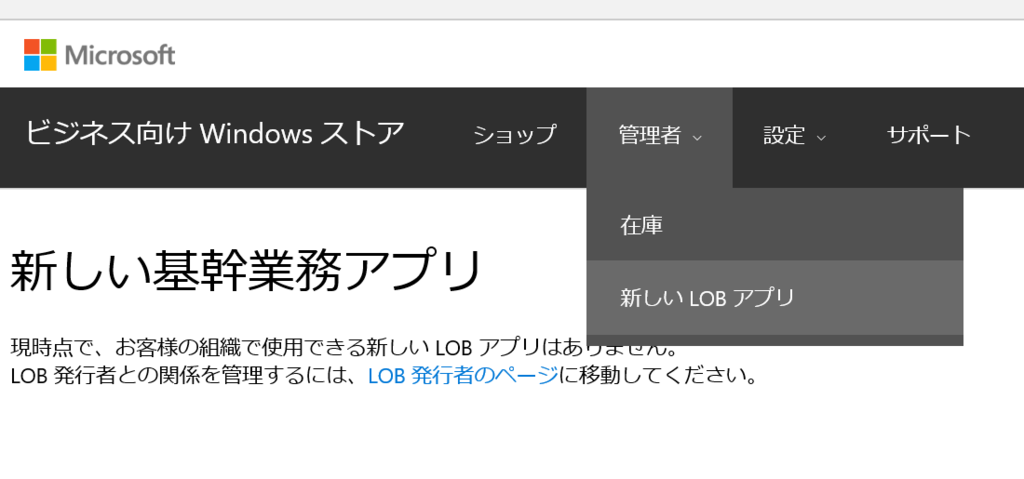
...をクリックするとインベントリに追加というメニューがあるので、これをクリックすると在庫(この翻訳どうよ)にアプリが追加されます。
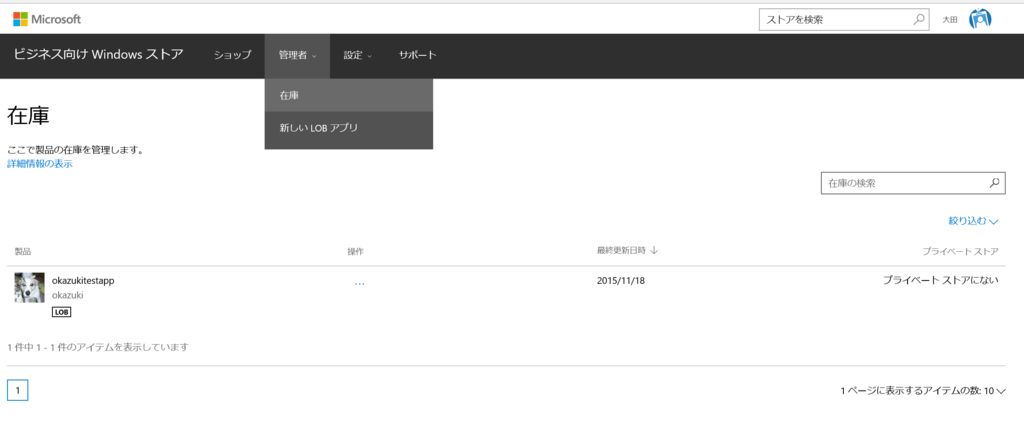
ここでも、...をクリックすることでプライベートストアに追加することができます。
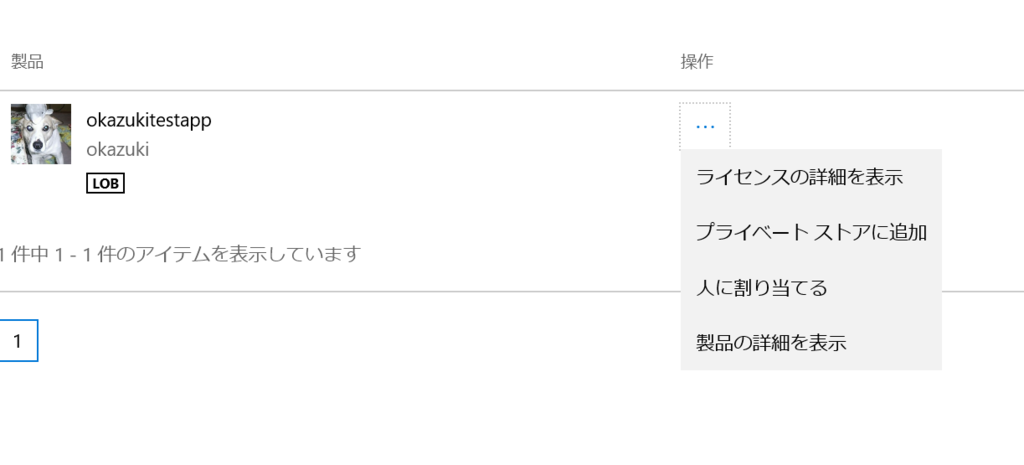
ステータスが追加中になります。
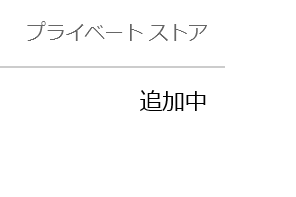
1日ほどまつとステータスがプライベートストアにあるに変わります。

そうするとプライベートストアから落とせるようになります。プライベートストアにアクセスするには、ストアのアプリを立ち上げてアカウント(検索ボックスの左のユーザーのアイコン)をクリックしてアカウントの名前が表示されてるところをクリックします。
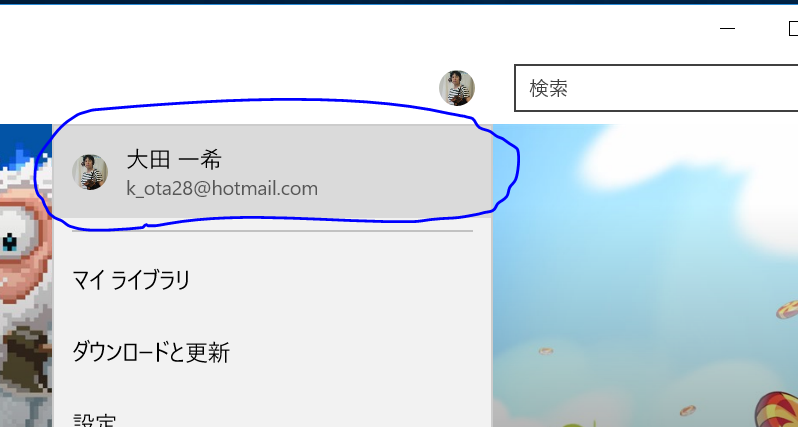
そうするとアカウントの追加画面になるので、企業のアカウントを追加します。アカウントを追加すると、アカウントが2つ表示されるようになるのと、ストアのタブの並びに企業名が表示されるようになります。
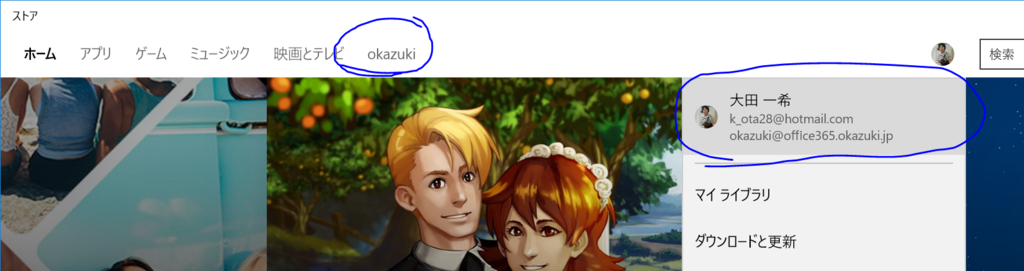
企業名をクリックすると、LOBアプリが表示されます。
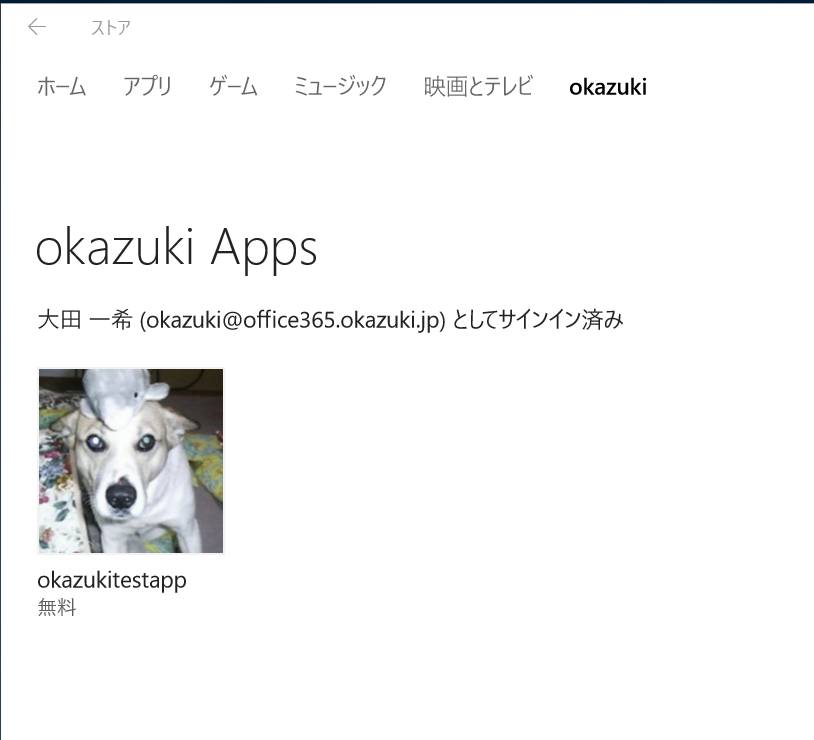
クリックするとインストールができる画面に遷移します。

あとはインストールボタンを押すと普通にインストールされてアプリが使えるようになります。

無事ストアに追加した真っ白アプリが使えるようになりました。
ストアに審査を出してから、プライベートストアに追加できるまで最短で2.5日くらいかかりそうなので、それくらいの余裕をもってやらないといけなさそうです。